最终效果

1、新建600*600像素,分辨率为150P画布,背景填充如图渐变。

2、新建一层,用白画笔随便画上如图形状。
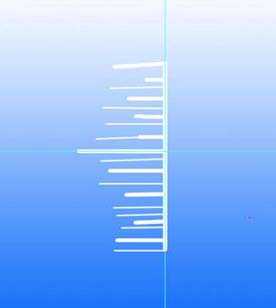
3、执行:滤镜/风格化/风,数值默认,确定后Ctrl+F几次,再在其下建立一层,画个暗红椭圆。
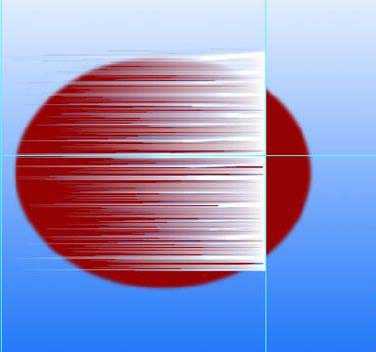
4、对图层2执行:编辑/变形(这个功能需要CS2及以上版本才有),如图。
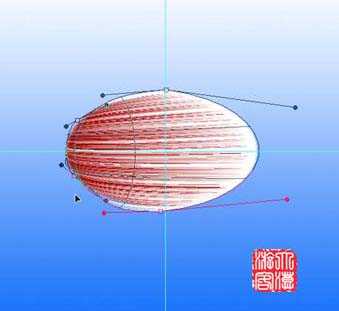
5、Ctrl+U,勾选着色,如图进行上色,参数是何止如下图。

6、图层2向下合并,再次变形。
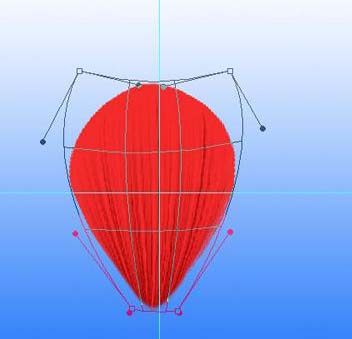
7、右键/复制图层/Ctrl+T/旋转72度后移动成如图位置。
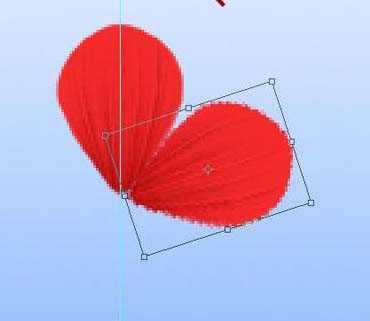
8、同时按Ctrl+Shift+Ail三键,连敲T5次/隐藏上下两层合并中间5层。

9、用画笔画出如图形状。

10、滤镜/素描/便条纸,如图示。
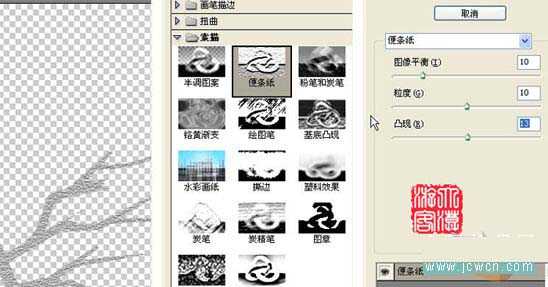
免责声明:本站文章均来自网站采集或用户投稿,网站不提供任何软件下载或自行开发的软件! 如有用户或公司发现本站内容信息存在侵权行为,请邮件告知! 858582#qq.com
